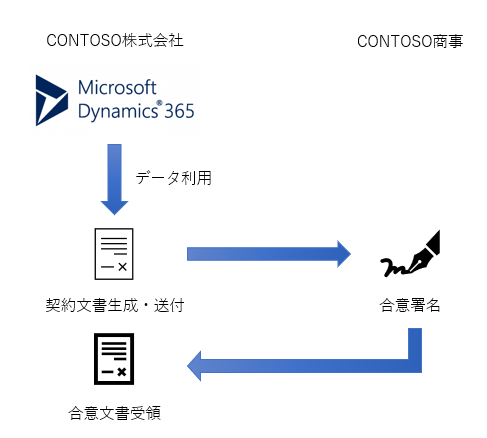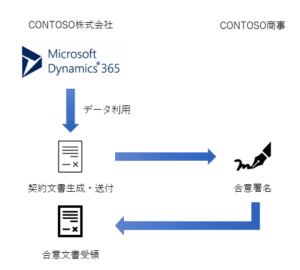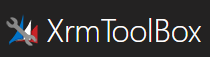前回DocuSign側でテンプレートを作成しました。
今回は、DynamicsとDocuSign連携準備をしていきます
この設定はSSO強制設定をする前に実施したほうがいいかと思います
Dynamicsへログインし、詳細設定を開きます
- DocuSignアイコンの「新しいサブエリア」をクリックします

- DocuSignの管理者アカウントを入力し、ログインします
環境はご自身の環境にあったものを選択してください

- 連駅が成功すると、下記のような画面になります

- 「Account」タブを開くと、連携に利用したアカウント情報を確認できます
アカウントを変更したい場合には、「MODIF ACCOUNT CONFIGURATION」をクリックし連携アカウントを変更します

- 「SETTING」タブでは、ドキュメントの命名規則や、電子署名のPDFファイルを結合した状態か分割か等を設定できます。
またSharePointへファイルを保存するための有効化ボタンがあるので、利用する場合には有効化してください

- 「Entity」タブでは、どのエンティティでDocuSignで送信ボタンを表示させるかを指定することができます。
標準である程度にはチェックがついていますが、他のエンティティでも利用したい場合には、Enabledのトグルで有効にしてください。
ここでSAVEした場合にエラーが表示されることがありますが、その場合には言語の追加で、英語(言語コード1033)を追加してください

- 【SAVE】をクリックして、設定を完了させます。
次回は、エンティティの内容をテンプレートに紐付けていきたいと思います。